netcfg.hlp是什麼呢?它其實是一個系統的幫助文件,尤其實在系統連接寬帶出現問題的時候起著重大的作用,一起來看看具體的解決辦法吧。
具體方法:
方法一:
出現這個問題的百分之九十以上是因為網線連接出了問題,所以首先檢查網線連接,如果有ADSL貓和路由器,先關掉電源,把所有連結線拔出來,仔細檢查水晶頭是否髒了,或者是金屬觸頭是否掉了等等問題,檢測完後,重新插好,再開機試試,或者還可以用其它好的電腦連接試試,以驗證是電腦內部的問題,還是電腦外部網絡的問題,如果是網絡的問題,請聯絡網絡運營商,進行解決。

方法二:
第二大原因是網卡被禁用,其表現的問題是“出現錯誤769”,解決方法是到設備管理器,找到網卡,啟用即可!
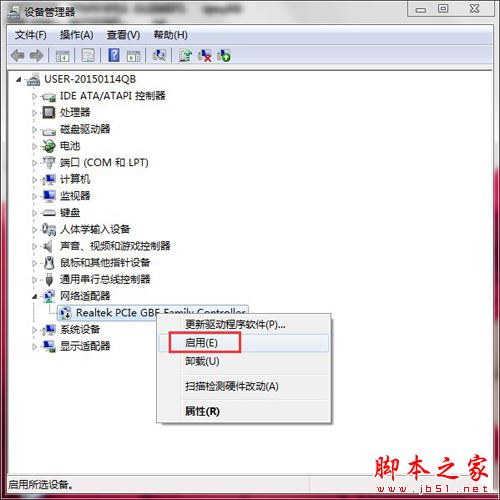
方法三:
第三個原因是網卡驅動損壞,可以到“設備管理器”看看,看網卡上是否帶有黃色警示標志,如果有,那是網卡驅動被損壞了,必須重新更新網卡驅動。
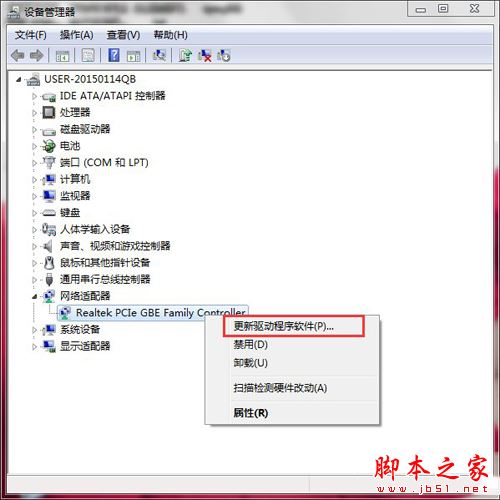
方法四:
采用命令提示符修復方法,修復Winsock 和TCP/IP。“開始-》運行-》鍵入 netsh winsock reset -》 按Enter( 回車),當命令提示符窗口閃爍過後,重啟電腦即可。
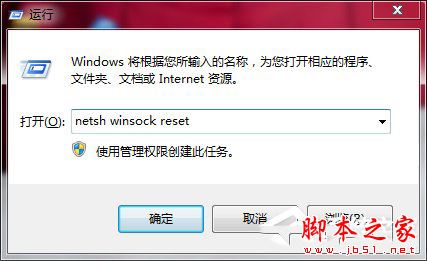
方法五:
如果非要安裝這個netcfg.hlp文件,可以到安裝光盤的I386目錄裡找到netcfg.hlp這個文件,然後復制到你電腦C盤 Windows\help 目錄下,然後重啟一下電腦。
也可以到其它電腦的 Windows\help 目錄下,將這個netcfg.hlp文件復制到你的電腦C盤的 Windows\help 目錄下,然後重啟即可。
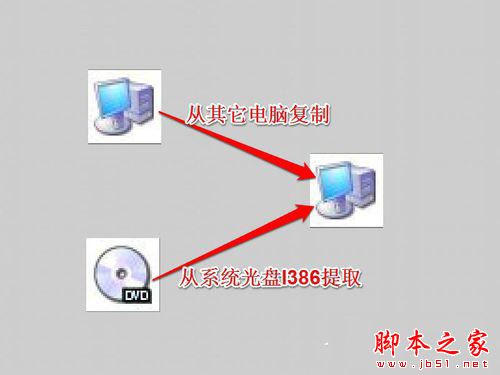
方法六:
第六個方法是,將“寬帶連接”刪除,然後再重新建立一個新的“寬帶連接”,這樣大多都能解決問題。
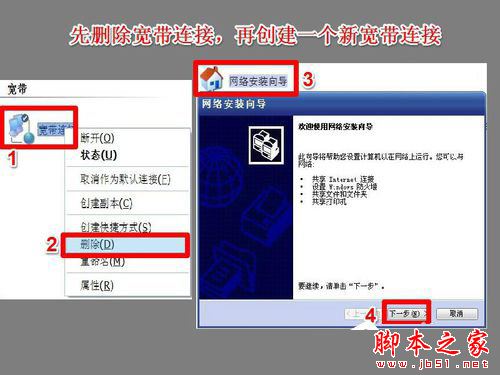
方法七:
有可能是網卡松動了或髒了,重新插出網卡,用橡皮仔細清理插口上的金手指,然後再插回去,要確定插牢固了,可開機試試。
注意:這個執行對於有的人比較難,尤其是女性,因為要打開機箱,比較難操作,所以,那就請人維修好了。

方法八:
如果以上的方法都試過了,而且也沒有找出什麼問題,確定都正常,那就只能重裝系統了,這是沒辦法中的辦法,也是最後一個辦法。
以上幾種方法就是本小編為大家講解的解決寬帶連接找不到netcfg.hlp的方法,是不是很簡單啊,需要的用戶快來試試吧,想了解更多精彩教程請繼續關注本!